Auto-Text-Befehle erstellen
Auto-Text-Befehle sind benutzerdefinierte Sprachbefehle, die einen spezifischen, von Ihnen definierten Inhalt in ein Dokument einfügen. Diese Befehle können sowohl Text als auch Grafiken enthalten. Wenn Sie eine Dragon-Edition verwenden, in der der Nuance Management Center (NMC)-/ Nuance Management Server (NMS)-Modus aktiviert ist, sind die Auto-Text-, Schritt-für-Schritt- und Skripterstellungsbefehle auf jedem Computer verfügbar, auf dem Sie sich bei Dragon anmelden. Ihre Makroaufnahmebefehle sind nur auf dem Computer verfügbar, auf dem sie erstellt worden sind.
Fügen Sie zu den Auto-Text-Befehlen keine privaten oder vertraulichen Informationen hinzu. Diese Informationen sind für alle Benutzer sichtbar, die den Befehl ausführen.
Warum Sie Auto-Text-Befehle benutzen sollten
Benutzen Sie Auto-Text-Befehle zum Einfügen von Inhalten, die Sie häufig in Ihren Dokumenten verwenden. So ersparen Sie sich Zeit und Mühe und Fehler werden reduziert.
Typische Einsatzmöglichkeiten:
- Wenn Sie Geschäftsbriefe schreiben, können Sie einen Auto-Text einsetzen, um die Adresse und das Firmenlogo einzufügen.
- Wenn Sie Berichte in einem bestimmten Format erstellen möchten, benutzen Sie einen Auto-Text-Befehl für eine Vorlage.
- Wenn Sie häufig Termineinladungen erstellen, in denen Sie Datum, Uhrzeit und Terminort angeben, können Sie einen Auto-Text-Befehl mit Variablen-Feldern zur Eingabe dieser Variablen erstellen. Sie können auch Eingabeaufforderungen und Standardwerte mit einschließen.
Erstellen Sie einen Befehl mit dem Namen "Ort hinzufügen" und geben Sie als Inhalt die Adresse und das Firmenlogo zur Eingabe in Ihre E-Mails ein (siehe Beispiel unten). Melden Sie sich in Ihre E-Mail-Anwendung an und sagen Sie "Ort hinzufügen". Dragon fügt beispielsweise Folgendes ein:
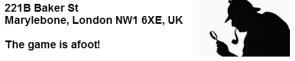
Erstellen Sie einen Befehl mit dem Namen "Grundstück beschreiben" und geben Sie als Inhalt eine Liste ein. Öffnen Sie das Dokument und sagen Sie "Grundstück beschreiben". Dragon fügt beispielsweise Folgendes ein:
Immobilienbewertung
|
Datum der Bewertung: |
|
Lage: |
|
Urkundenbesitzer: |
|
Baujahr: |
|
m2: |
|
Strukturwert: |
|
Anmerkungen:
|
|
Nachbereitung:
|
Erstellen Sie einen Befehl mit dem Namen "Termin erstellen" und geben Sie als Inhalt eine Textvorlage mit Variablen-Feldern für Datum, Uhrzeit und Terminort ein. Nachdem Sie die Variablen-Felder eingegeben haben, ersetzen Sie den "Standardwert" mit richtigen Standardwerten oder mit Eingabeaufforderungen, die Ihnen mitteilen, was Sie in diesem Feld eingeben sollten. Öffnen Sie das Dokument und sagen Sie "Termin erstellen". Dragon fügt beispielsweise Folgendes ein:
Ihr Termin findet am [Datum], um [Uhrzeit zwischen 9:00 und 17:00 eingeben] Uhr statt.
Unsere Adresse lautet [1101 Hansen Blvd, Suite 3, Burlington, MA].
Vielen Dank, dass Sie sich für Wayside Associates entschieden haben.
Navigieren Sie per Sprachbefehl im Dokument zwischen den Textfeldern und geben Sie in jedem Feld einen Wert ein. Wenn Sie Standardwerte verwenden oder Leerfelder erlauben, sollten Sie alle Trennzeichen vor dem Ausdrucken entfernen. Weitere Informationen finden Sie unter Auto-Text-Befehle: Felder.
Erstellung eines Auto-Text-Befehls
- Wählen Sie in der Dragon-Leiste Extras>Befehle>Neuen Auto-Text hinzufügen und geben Sie den Inhalt in das Dialogfenster "Neuer Auto-Text-Befehl" ein, um einen einfachen Auto-Text-Befehl zu erstellen.
- Zur Erstellung eines komplexen Auto-Text-Befehls wählen Sie in der Dragon-Leiste Extras>Befehle>Neuen Befehl hinzufügen und geben Sie den Inhalt in den Befehlseditor ein.
Weitere Informationen finden unter Dialogfenster "Befehlseditor: Auto-Text".
02.11.2017 13:56
 Zurück
Zurück